台式电脑用光盘重装系统怎么操作呢?现在十分常用的有通过在线重装和u盘重装的方法,还有一种比较古老的方法就是光盘重装系统,但有很多用户不知道如何操作,下面给大家分享台式电脑用光盘重装系统步骤吧。
1、首先将光盘插入电脑,打开计算机,看到系统光盘。

2、选择重启电脑。按DEL键进入BIOS。通过键盘上的上下左右键移动到BOOT,再按“+”键把CD-ROM移动到首选项。
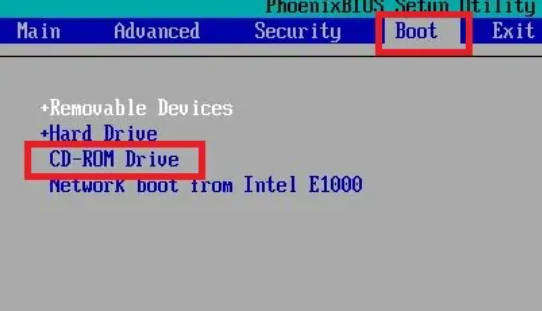
3、接着再按F10,回车键选择Yes。这时候计算机将会重启。
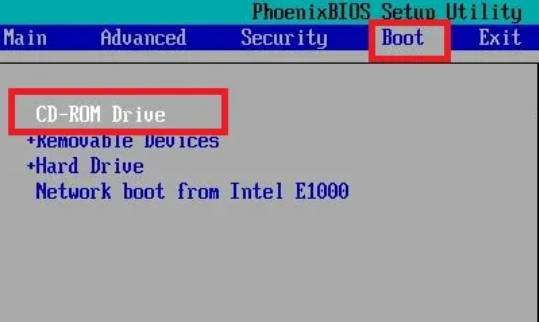
4、啊你新等待出现win7 安装页面,选择中文(简体),中文(简体,中国),中文(简体)-美式键盘。点击下一步。
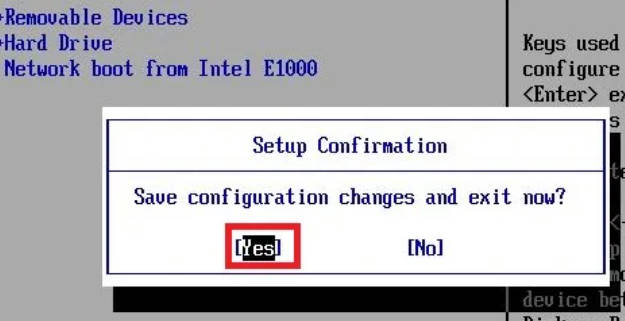
5、鼠标点击现在安装。
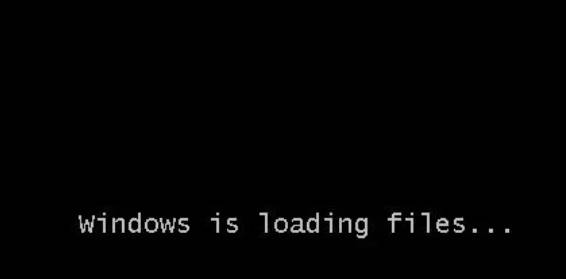
6、在阅读条款界面,鼠标点击我接受,点击下一步。
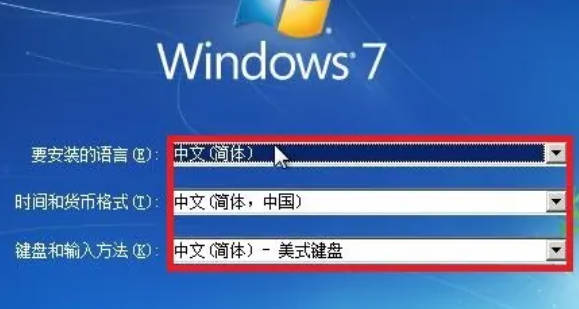
7、选择系统盘,通常为C盘,点击下一步。安装完成后会自动重启电脑,这时候取出光盘,耐心等待电脑安装系统即可。



